复制
MongoDB复制是将数据同步在多个服务器的过程。
复制提供了数据的冗余备份,并在多个服务器上存储数据副本,提高了数据的可用性, 并可以保证数据的安全性。
复制还允许您从硬件故障和服务中断中恢复数据。
什么是复制?
- 保障数据的安全性
- 数据高可用性 (24*7)
- 灾难恢复
- 无需停机维护(如备份,重建索引,压缩)
- 分布式读取数据
MongoDB复制原理
mongodb的复制至少需要两个节点。其中一个是主节点,负责处理客户端请求,其余的都是从节点,负责复制主节点上的数据。
mongodb各个节点常见的搭配方式为:一主一从、一主多从。
主节点记录在其上的所有操作oplog,从节点定期轮询主节点获取这些操作,然后对自己的数据副本执行这些操作,从而保证从节点的数据与主节点一致。
MongoDB复制结构图如下所示:
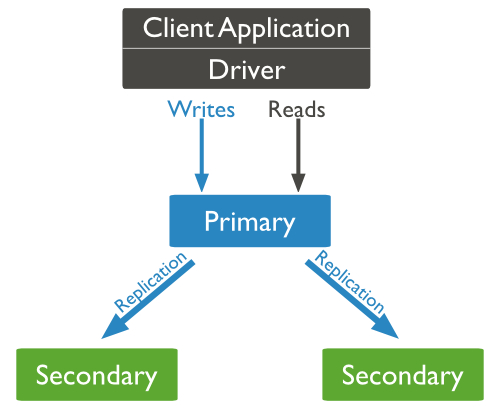
以上结构图中,客户端从主节点读取数据,在客户端写入数据到主节点时, 主节点与从节点进行数据交互保障数据的一致性。
副本集特征:
- N 个节点的集群
- 任何节点可作为主节点
- 所有写入操作都在主节点上
- 自动故障转移
- 自动恢复
MongoDB副本集设置
在本教程中我们使用同一个MongoDB来做MongoDB主从的实验, 操作步骤如下:
- 关闭正在运行的MongoDB服务器。
现在我们通过指定 --replSet 选项来启动mongoDB。--replSet 基本语法格式如下:
mongod --port "PORT" --dbpath "YOUR_DB_DATA_PATH" --replSet "REPLICA_SET_INSTANCE_NAME"
实例
mongod --port 27017 --dbpath "D:set upmongodbdata" --replSet rs0
以上实例会启动一个名为rs0的MongoDB实例,其端口号为27017。
启动后打开命令提示框并连接上mongoDB服务。
在Mongo客户端使用命令rs.initiate()来启动一个新的副本集。
我们可以使用rs.conf()来查看副本集的配置
查看副本集状态使用 rs.status() 命令
副本集添加成员
添加副本集的成员,我们需要使用多台服务器来启动mongo服务。进入Mongo客户端,并使用rs.add()方法来添加副本集的成员。
rs.add() 命令基本语法格式如下:
>rs.add(HOST_NAME:PORT)
实例
假设你已经启动了一个名为mongod1.net,端口号为27017的Mongo服务。 在客户端命令窗口使用rs.add() 命令将其添加到副本集中,命令如下所示:
>rs.add("mongod1.net:27017")
>
MongoDB中你只能通过主节点将Mongo服务添加到副本集中, 判断当前运行的Mongo服务是否为主节点可以使用命令db.isMaster() 。
MongoDB的副本集与我们常见的主从有所不同,主从在主机宕机后所有服务将停止,而副本集在主机宕机后,副本会接管主节点成为主节点,不会出现宕机的情况。